操作方法
操作方法:在 ArcGIS Pro 中使用“追加”工具时保留全局 ID
描述
在 ArcGIS Pro 中,用户可以使用“追加”工具将多个数据集中的新要素或其他数据添加至现有数据集。 在“追加”窗格中选择包含文件地理数据库中的数据的“保留全局 ID”选项会导致工具由于已知限制而失败。 有关详细信息,请参阅 BUG-000136371。
本文提供了在 ArcGIS Pro 中使用“追加”工具时保留全局 ID 的替代方法。
解决方案或解决方法
将文件地理数据库中的数据复制到企业级地理数据库
Note: An enterprise geodatabase is required before copying the data from the file geodatabase to the enterprise geodatabase. Refer to ArcGIS Pro: Create Enterprise Geodatabase (Data Management) and ArcGIS Pro: Enable Enterprise Geodatabase (Data Management) for information.
在 ArcGIS Pro 的目录窗格中,在使用追加工具之前,右键单击所需项目以将其复制粘贴到企业级地理数据库中。
新建 GUID 字段
Note: All features are required to be added to the map before performing the workflow. Alternatively, repeat Steps 2 to 3 and 5 to 11 for every new feature added to the map.
- 在 ArcGIS Pro 中,打开输入数据集的属性表,然后单击添加字段图标以添加新的 GUID 字段。
- 右键单击新的 GUID 字段,然后单击计算字段。
- 在计算字段窗口中,选择原始 GlobalID。 单击应用 > 确定。
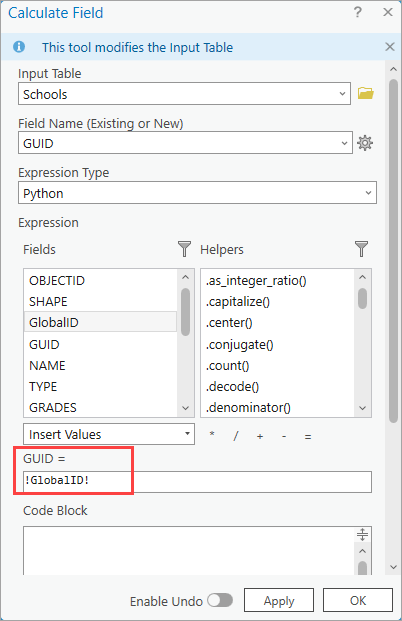
- 在目标数据集的属性表中,重复步骤 1 到 3。
- 在内容窗格中,右键单击目标数据集,然后单击数据 > 导出要素。 在此示例中,Schools 是目标数据集。
- 编辑输出要素类参数,然后展开字段,移除字段映射下的原始 GlobalID 字段。 单击确定。
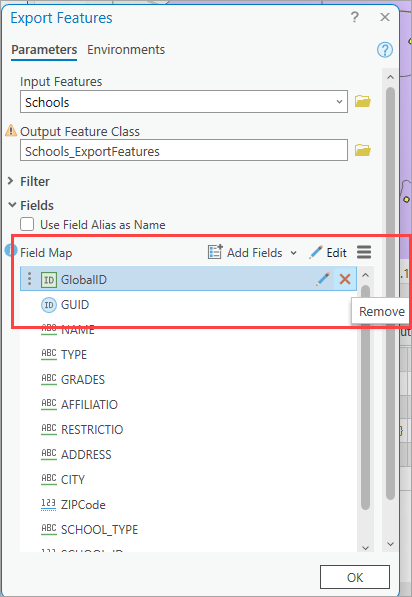
- 在地理处理窗格中,搜索并选择添加属性索引(数据管理工具),将属性索引添加到步骤 6 中新导出的要素类的 GUID 字段。
- 在地理处理窗格中,搜索并选择追加(数据管理工具)。
- 为输入数据集选择原始输入数据集,为目标数据集选择导出的要素类。 在此示例中,选择了 PreSchools 和 Schools_ExportFeatures。
- 在字段匹配类型下,选择使用字段映射协调字段差异选项,然后根据需要编辑字段映射参数。 在此示例中,设置了 GUID 字段。
- 单击环境选项卡,然后选中保留全局 ID。 单击运行。
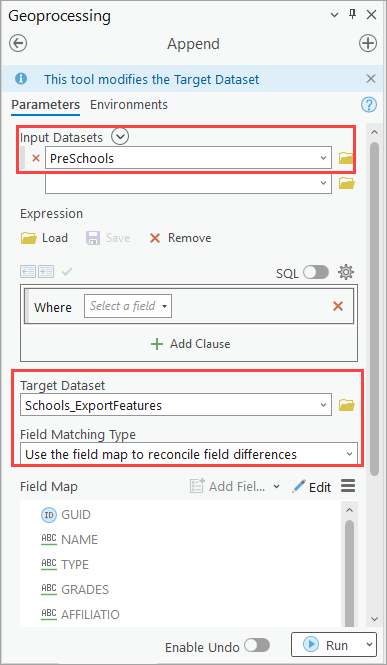
文章 ID: 000028238
获取来自 ArcGIS 专家的帮助
立即开始聊天

